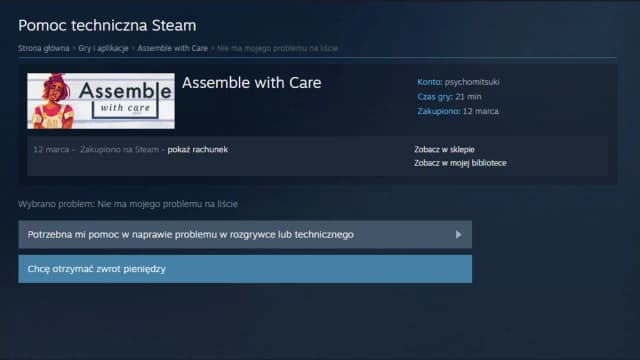Przeniesienie gry z Steam na inny dysk może wydawać się skomplikowane, ale w rzeczywistości jest to proces prosty i szybki. Dzięki wbudowanym funkcjom Steam oraz narzędziu Steam Library Manager (SLM), możesz łatwo zarządzać swoją biblioteką gier i przenieść je tam, gdzie potrzebujesz, bez obaw o utratę postępów czy danych.
W tym artykule przedstawimy szczegółowy przewodnik krok po kroku, który pomoże Ci w przeniesieniu gier na inny dysk. Dowiesz się, jak otworzyć aplikację Steam, dodać nową lokalizację biblioteki oraz przenieść pliki instalacyjne gier. Zawarte informacje pomogą Ci również rozwiązać ewentualne problemy, które mogą wystąpić podczas tego procesu.
Kluczowe wnioski:- Przeniesienie gry na inny dysk Steam jest łatwe i można to zrobić w kilku krokach.
- Aby dodać nową lokalizację biblioteki, należy przejść do ustawień Steam.
- Wybór gry do przeniesienia wymaga wcześniejszego przygotowania i sprawdzenia plików.
- Steam Library Manager (SLM) ułatwia zarządzanie grami na różnych dyskach.
- W przypadku problemów po przeniesieniu gier, można zastosować konkretne rozwiązania.
Jak przenieść grę na inny dysk Steam krok po kroku
Przeniesienie gry na inny dysk w Steam jest prostym procesem, który można zrealizować w kilku krokach. Wystarczy otworzyć aplikację Steam i przejść do ustawień, aby skonfigurować nową lokalizację biblioteki. Dzięki temu możesz zarządzać swoimi grami w bardziej efektywny sposób, zwłaszcza jeśli brakuje miejsca na dysku, na którym aktualnie są zainstalowane.
W kolejnych krokach przedstawimy, jak dodać nową lokalizację biblioteki oraz jak przygotować się do przeniesienia gier. Wszystko to można zrobić za pomocą wbudowanych funkcji Steam, co sprawia, że jest to dostępne dla każdego użytkownika, niezależnie od poziomu zaawansowania.
Otwórz aplikację Steam i znajdź ustawienia
Aby rozpocząć proces przenoszenia gry, pierwszym krokiem jest otwarcie aplikacji Steam na swoim komputerze. Po uruchomieniu programu, kliknij na zakładkę "Steam" w lewym górnym rogu okna. Następnie wybierz "Ustawienia" z rozwijanego menu, co pozwoli Ci uzyskać dostęp do wszystkich opcji konfiguracyjnych. W tym miejscu możesz zarządzać swoimi bibliotekami oraz innymi ustawieniami konta.
Jak dodać nową lokalizację biblioteki na innym dysku
Aby dodać nową lokalizację biblioteki w Steam, rozpocznij od otwarcia aplikacji Steam na swoim komputerze. Następnie kliknij na "Steam" w lewym górnym rogu, a potem wybierz "Ustawienia". W menu ustawień przejdź do zakładki "Pobieranie", gdzie znajdziesz opcję "Biblioteki Steam". Tutaj możesz kliknąć "Dodaj bibliotekę" i wskazać nową lokalizację na innym dysku, gdzie chcesz przechowywać swoje gry.Po dodaniu nowej lokalizacji, Steam automatycznie zaktualizuje Twoje ustawienia. Możesz teraz przenosić gry do tej nowej lokalizacji, co ułatwi zarządzanie przestrzenią na dysku. Pamiętaj, aby upewnić się, że wybrany dysk ma wystarczająco dużo miejsca na instalację gier, które planujesz przenieść.
Wybór gry do przeniesienia i przygotowanie
Aby rozpocząć proces przenoszenia gry, musisz najpierw wybrać tytuł, który chcesz przenieść. Otwórz bibliotekę gier w aplikacji Steam i zlokalizuj grę, którą planujesz przenieść. Upewnij się, że masz wystarczająco dużo miejsca na nowym dysku, aby pomieścić pliki gry. Dobrą praktyką jest również sprawdzenie, czy gra jest zaktualizowana do najnowszej wersji, co może ułatwić późniejsze przenoszenie.Jak przenieść pliki instalacyjne gry w Steam
Po wybraniu gry, czas na przeniesienie plików instalacyjnych. Aby to zrobić, kliknij prawym przyciskiem myszy na tytule gry w bibliotece Steam i wybierz "Właściwości". Następnie przejdź do zakładki "Pliki lokalne" i kliknij na opcję "Przenieś pliki instalacyjne". Wybierz nową lokalizację biblioteki, którą wcześniej dodałeś, a Steam automatycznie przeniesie wszystkie niezbędne pliki na inny dysk, zachowując Twoje postępy i ustawienia.Rozwiązywanie problemów podczas przenoszenia gier Steam
Podczas przenoszenia gier z jednego dysku na inny mogą wystąpić różne problemy, które mogą zniechęcić użytkowników. Najczęstsze z nich to błędy związane z brakiem miejsca na dysku docelowym lub problemy z uprawnieniami do folderów. Warto również zwrócić uwagę na to, czy gra jest aktualizowana do najnowszej wersji, ponieważ nieaktualne pliki mogą powodować problemy podczas transferu. Rozwiązywanie tych problemów jest kluczowe dla płynnego przebiegu procesu przenoszenia gier.
Innym częstym problemem jest nieprawidłowe działanie gier po przeniesieniu. Użytkownicy mogą napotkać trudności, takie jak niemożność uruchomienia gry lub jej zawieszanie się. W takich przypadkach warto spróbować zweryfikować integralność plików gry w Steam lub ponownie zainstalować grę, aby upewnić się, że wszystkie pliki są poprawne. Dokładne zrozumienie tych problemów i ich rozwiązań może znacznie ułatwić proces przenoszenia gier.
Najczęstsze błędy i jak je naprawić
Podczas przenoszenia gier użytkownicy mogą napotkać kilka typowych błędów, które można łatwo naprawić. Jednym z nich jest brak wystarczającej ilości miejsca na nowym dysku, co uniemożliwia przeniesienie plików. W takim przypadku należy zwolnić miejsce na dysku lub przenieść grę na inny dysk z większą pojemnością. Innym błędem może być problem z uprawnieniami do folderów, co można naprawić, zmieniając ustawienia zabezpieczeń folderu, aby umożliwić Steam dostęp do plików.
- Brak miejsca na dysku: zwolnij miejsce lub wybierz inny dysk.
- Problemy z uprawnieniami: zmień ustawienia zabezpieczeń folderu.
- Nieaktualne pliki: zaktualizuj grę przed przeniesieniem.
Co zrobić, gdy gra nie działa po przeniesieniu
Jeśli po przeniesieniu gry z jednego dysku na inny napotykasz problemy z jej działaniem, istnieje kilka kroków, które możesz podjąć, aby je rozwiązać. Po pierwsze, spróbuj zweryfikować integralność plików gry w Steam, co pozwoli upewnić się, że wszystkie pliki są aktualne i nieuszkodzone. W tym celu kliknij prawym przyciskiem myszy na tytule gry w bibliotece, wybierz "Właściwości", a następnie przejdź do zakładki "Pliki lokalne" i kliknij "Weryfikuj integralność plików gry". Jeśli to nie pomoże, spróbuj ponownie zainstalować grę, co może rozwiązać problemy z plikami, które mogły zostać usunięte lub uszkodzone podczas przenoszenia.
Innym krokiem, który warto podjąć, jest sprawdzenie, czy wszystkie wymagane aktualizacje systemowe i sterowniki są zainstalowane. Czasami problemy z uruchomieniem gier mogą być spowodowane nieaktualnym oprogramowaniem. W przypadku dalszych problemów, możesz również skontaktować się z pomocą techniczną Steam, aby uzyskać dodatkowe wsparcie. Właściwe podejście do rozwiązywania problemów pomoże Ci cieszyć się grą bez zbędnych frustracji.
Czytaj więcej: Jak odkryć grę na Steam i odzyskać ulubione tytuły z ukrycia
Korzyści z używania Steam Library Manager do przenoszenia gier

Używanie Steam Library Manager (SLM) do przenoszenia gier ma wiele zalet, które mogą ułatwić zarządzanie Twoją biblioteką. Po pierwsze, SLM pozwala na łatwe przenoszenie gier między różnymi dyskami bez konieczności ręcznego zarządzania plikami. Dzięki prostemu interfejsowi użytkownika możesz szybko zidentyfikować, które gry zajmują najwięcej miejsca, a także przenieść je do bardziej odpowiednich lokalizacji. To narzędzie również oferuje funkcje kompresji, co pozwala zaoszczędzić miejsce na dysku.
Dodatkowo, SLM umożliwia analizę zajmowanego miejsca przez gry, co pomaga w optymalizacji przestrzeni dyskowej. Możesz zobaczyć, które tytuły są najbardziej zasobożerne i zdecydować, które z nich przenieść lub usunąć, aby zwolnić miejsce. Wykorzystanie Steam Library Manager może znacząco uprościć proces zarządzania grami, co sprawia, że jest to doskonałe rozwiązanie dla graczy, którzy mają dużą bibliotekę gier.
Jak SLM ułatwia zarządzanie biblioteką gier na różnych dyskach
Steam Library Manager (SLM) oferuje szereg funkcji, które ułatwiają zarządzanie biblioteką gier na różnych dyskach. Po pierwsze, umożliwia przenoszenie gier w jednym kliknięciu, co oszczędza czas i wysiłek. Możesz wybrać wiele gier do przeniesienia jednocześnie, co jest szczególnie przydatne, gdy chcesz zmienić lokalizację całej biblioteki. SLM również pozwala na łatwe dodawanie nowych lokalizacji bibliotek, co sprawia, że zarządzanie przestrzenią dyskową staje się znacznie prostsze.| Funkcja | Steam | Steam Library Manager |
| Przenoszenie gier | Ręczne przenoszenie plików | Jedno kliknięcie |
| Analiza miejsca | Brak | Tak |
| Dodawanie lokalizacji | Ograniczone | Łatwe i szybkie |
Jak efektywnie zarządzać przestrzenią dyskową dla gier Steam
Aby jeszcze lepiej wykorzystać przestrzeń dyskową, warto zainwestować czas w regularne przeglądanie i optymalizację swojej biblioteki gier. Możesz to zrobić, analizując, które gry są rzadko uruchamiane i rozważając ich usunięcie lub przeniesienie na zewnętrzny dysk. Warto także korzystać z narzędzi do kompresji plików, które pozwalają na zmniejszenie rozmiaru gier, co może być szczególnie przydatne dla starszych tytułów, które zajmują dużo miejsca, a nie są często odpalane.
Dodatkowo, rozważ przechowywanie gier na dyskach SSD, które oferują znacznie szybsze czasy ładowania w porównaniu do tradycyjnych dysków HDD. Dzięki temu nie tylko poprawisz wydajność gier, ale również zyskasz więcej czasu na granie, zamiast czekać na załadowanie się tytułów. Integracja tych technik w codziennym zarządzaniu biblioteką gier pozwoli Ci na lepsze doświadczenia z grania oraz optymalizację zasobów komputerowych.